笔记本电脑win10系统重装教程图解
- 分类:Win10 教程 回答于: 2021年07月09日 09:16:00
笔记本电脑怎么重装系统?相信许多对电脑系统怎么重装有疑惑的朋友都想知道,笔记本重新系统和台式电脑重装系统的步骤实际上是相同的。小编首先要提醒网友在重装系统之前最好先进行系统重要数据的备份,下面我们就来看看笔记本系统重装教程吧。
1、下载小白一键重装软件,打开软件后选择我们要安装的系统。

2、然后就是等待下载系统镜像的环节了。

3、开始安装之前会点电脑部署环境,部署环境完成后我们直接重启电脑。

4、重启电脑系统后选择第二个xiaobai pe-msdn online install mode进入 Windows PE系统。
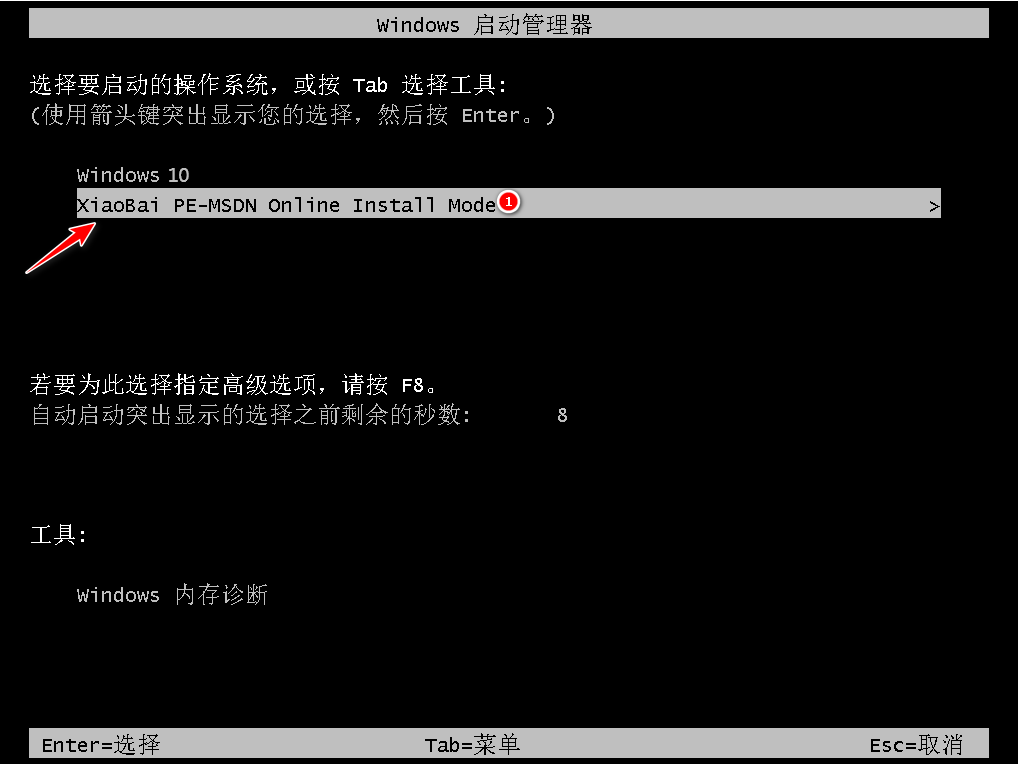
5、进入PE系统后会自动部署安装 Windows 系统只需要耐心等待即可。

6、等待安装完成我们点击立即重启。
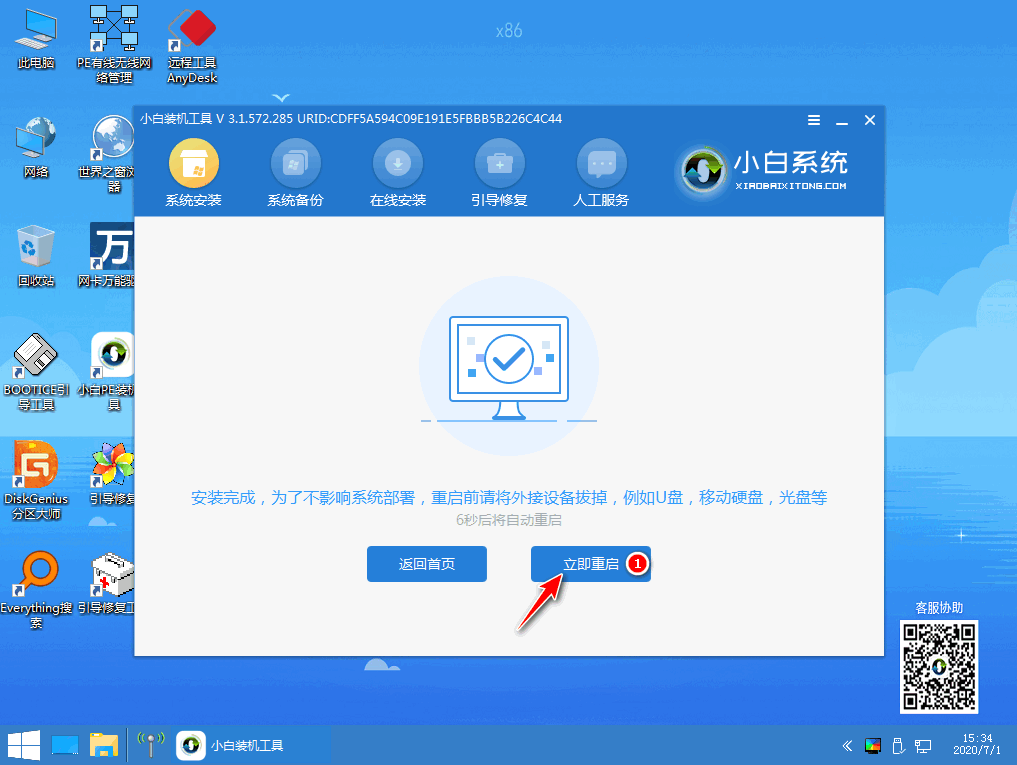
7、最后就进入到新系统桌面就代表安装成功啦。
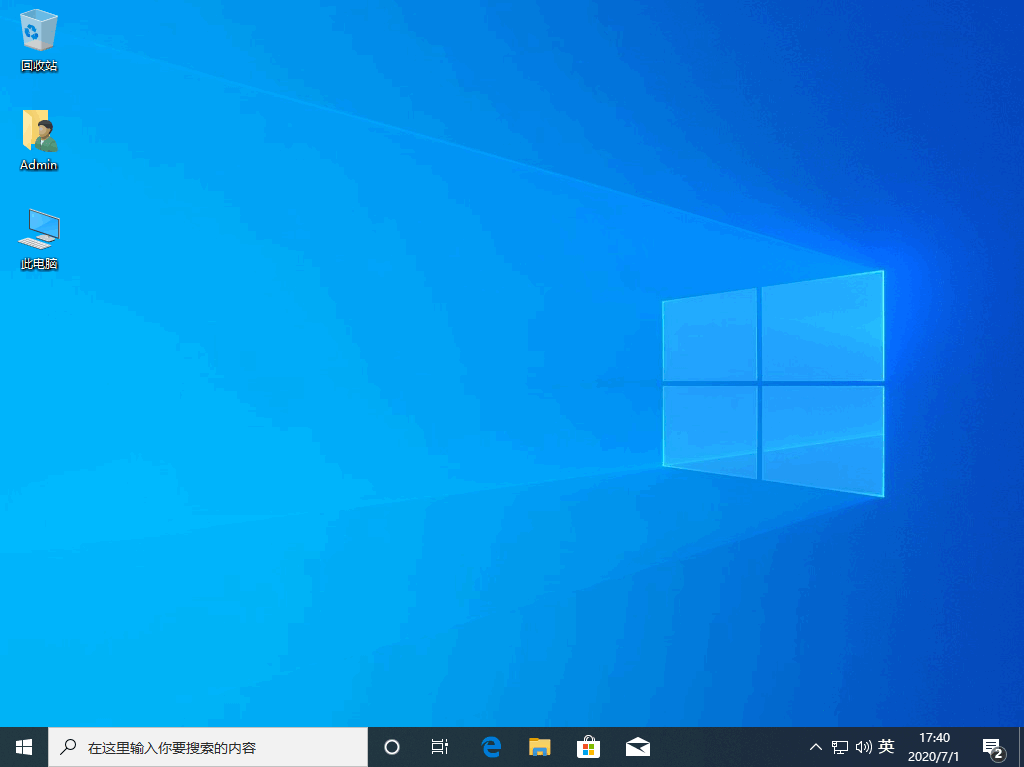
以上就是笔记本系统重装教程啦,希望能帮助到大家。
 有用
26
有用
26


 小白系统
小白系统


 1000
1000 1000
1000 1000
1000 1000
1000 1000
1000 1000
1000 1000
1000 1000
1000 1000
1000 1000
1000猜您喜欢
- 笔记本如何重装系统win102021/09/24
- Win10笔记本重装系统教程:轻松解决电脑..2024/02/05
- 如何用命令提示符一键还原win10..2021/08/27
- win10添加打印机找不到型号怎么办..2022/05/26
- Win10系统手动安装教程:详细步骤解析..2023/11/29
- gpt分区无法安装win10的详细解决方法..2021/04/10
相关推荐
- 怎样下载安装微信 win10版2021/10/18
- win10安装密钥和激活密钥的区别..2022/05/18
- Win10版本查看:轻松了解你的操作系统版..2024/04/09
- 安装win10弹窗安装失败怎么办..2020/09/24
- win10镜像下载怎么安装的教程..2022/04/15
- 电脑win10升级助手下载2017/09/01














 关注微信公众号
关注微信公众号



